 网盘目录管理系统
网盘目录管理系统
Copyright © cyketang.com 蜀ICP备19004987号-1


 特别提示:上述添加方法,仅限制网盘容量小,未使用扩容盘的用户使用。扩容盘以及大容量用户如使用普通方式添加会出现无法搜索,网盘内容不加载等异常,建议使用离线数据库添加方法。
点击查看教程
特别提示:上述添加方法,仅限制网盘容量小,未使用扩容盘的用户使用。扩容盘以及大容量用户如使用普通方式添加会出现无法搜索,网盘内容不加载等异常,建议使用离线数据库添加方法。
点击查看教程

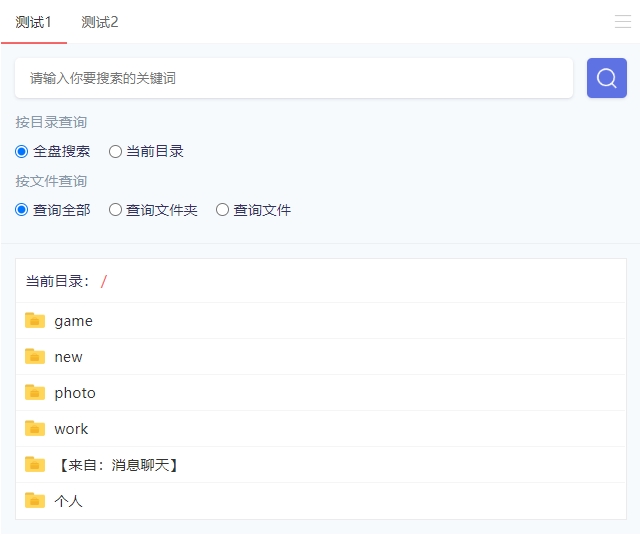

 设置完成后,点击“ 查看 ”按钮,即可将弹出网页的链接分享给别人。
设置完成后,点击“ 查看 ”按钮,即可将弹出网页的链接分享给别人。